4 parasta tapaa korjata Windows ei latautunut oikein
Jotkut käyttäjät sanovat, että he ovat kohdanneet sellaisen virheen, että heidän Windows-käyttönsä ei latautunut oikein. Itse asiassa, kun BCD puuttuu tai vioittuu tai tiedostojärjestelmän eheys on vaarantunut, jopa järjestelmätiedostot ovat vaurioituneet, tietokoneessa saattaa olla virhe, ja näyttää siltä, että Windows ei latautunut oikein. Kun tämä virhe ilmestyy tietokoneellesi, tiedätkö kuinka korjata se? Tässä artikkelissa luetellaan neljä erilaista menetelmää, jotka auttavat sinua ratkaisemaan tämän ongelman, sekä kuinka palauttaa tiedot, jotka ovat kadonneet, koska Windows ei latautunut oikein.
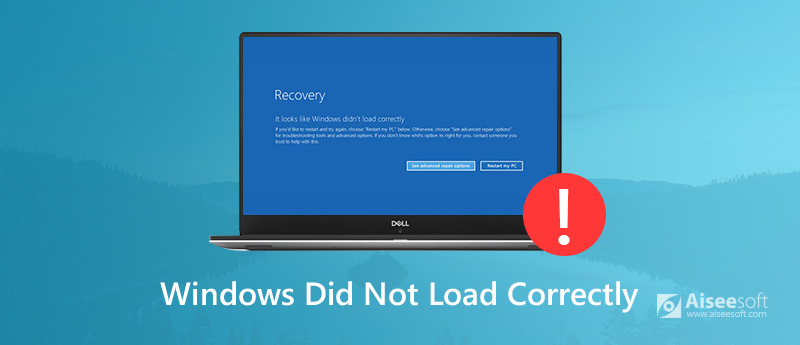
Windows ei latautunut oikein
Osa 1: 4 suosituinta tapaa korjata Windows ei latautunut oikein
Tapa 1: Poista uuden ohjelmiston tai ohjainten asennus
Jos asensit uusia ohjelmistoja tai ohjaimia tietokoneellesi, se voi johtaa siihen, että Windows ei latautunut oikein. Kun kohtaat tällaisen tilanteen, voit yrittää poistaa ne tai päivittää ohjaimet uusimpaan versioon ratkaistaksesi tämän ongelman. Voit korjata tämän virheen noudattamalla seuraavia ohjeita.
Vaihe 1:
Aseta Windows DVD / USB tietokoneeseen ja käynnistä sitten tietokoneesta. Valitse kieliasetukset ja napsauta Seuraava.
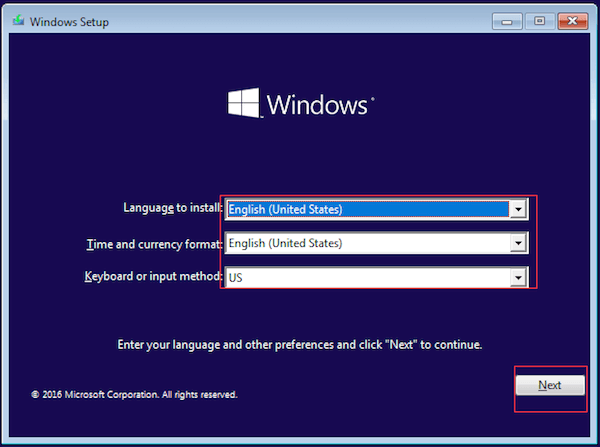
Vaihe 2:
Kun näet seuraavan kuvan kaltaisen ikkunan, sinun on napsautettava "Korjaa tietokoneesi" korjataksesi Windows ei latautunut oikein.
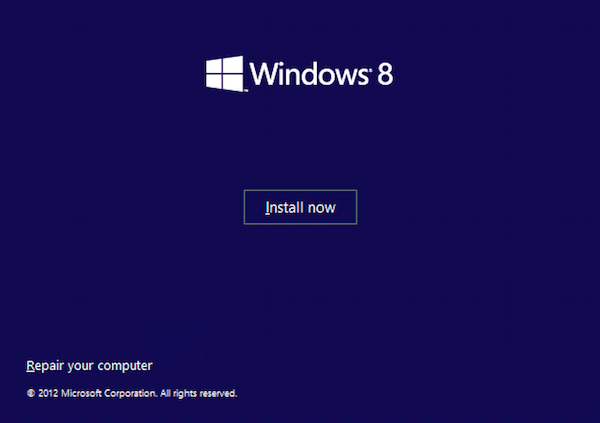
Vaihe 3:
Nyt sinun on valittava Vianmääritys> Lisäasetukset> Käynnistysasetukset> Käynnistä uudelleen. Käynnistysasetusten sivulla on painettava näppäimistön F4-näppäintä käynnistääksesi Windows vikasietotilaan.
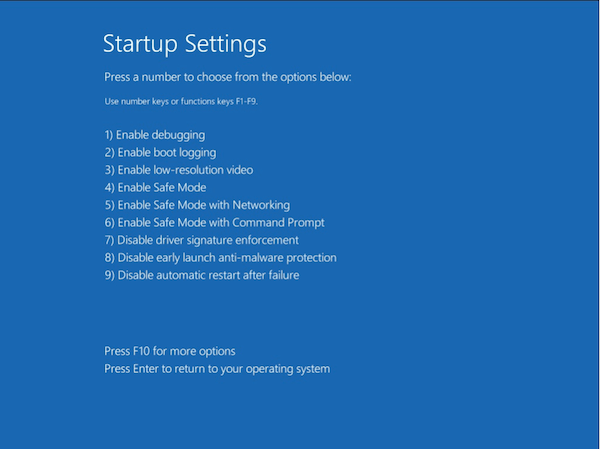
Tapa 2: Suorita Chkdsk-komento kiintolevy- ja tiedostojärjestelmäongelmien korjaamiseksi
Kun tiedostojärjestelmäsi on vioittunut tai vaurioitunut tai käynnistysaseman osio epäonnistui massiivisten viallisten sektoreiden takia, Windows ei lataudu oikein. Tässä tilanteessa voit suorittaa chkdsk-komennon korjataksesi kiintolevyvirheen tai tiedostojärjestelmäongelman.
Vaihe 1:
Aseta Windowsin käynnistyvä asema tietokoneeseen ja valitse sitten siitä käynnistys.
Vaihe 2:
Napsauta sitten "Korjaa tietokoneesi" uudessa ikkunassa.
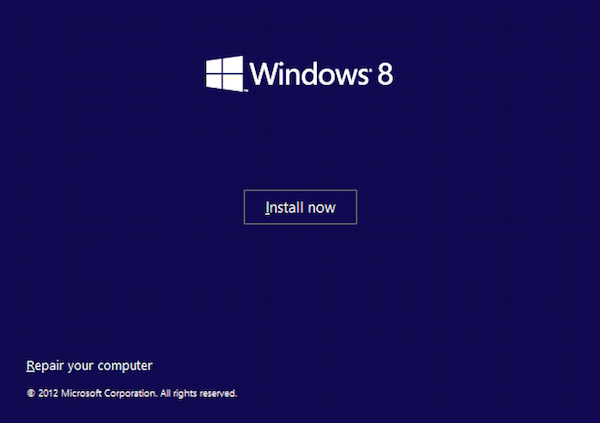
Vaihe 3:
Tässä vaiheessa sinun on siirryttävä kohtaan Vianmääritys> Lisäasetukset> Komentokehote. Kirjoita komentokehotteeseen chkdsk / r näppäimistöllä ja paina Enter.
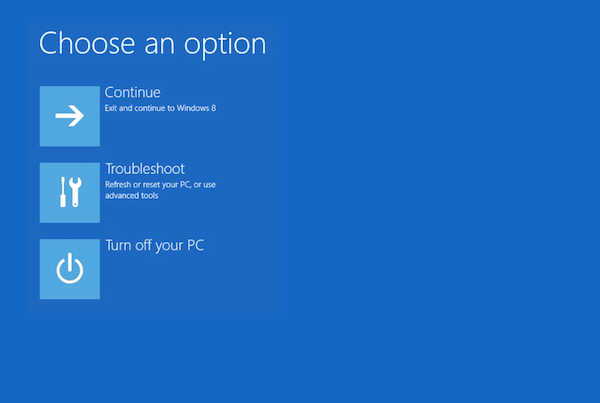
Vaihe 4:
Kun nämä asiat on tehty, käynnistä tietokone uudelleen ja katso, onko Windowsin virhe latautunut oikein, korjautuuko vai ei.
Tapa 3: Palauta järjestelmä
Jotkut käyttäjät sanovat, että he käsittelevät onnistuneesti Windows ei latautunut oikein virhe palauttamalla järjestelmän. Mutta tämä tapa saattaa poistaa kaikki tietosi.
Vaihe 1:
Aseta Windowsin käynnistysasema ja käynnistä siitä. Valitse sitten kieliasetuksesi ja napsauta "Seuraava".
Vaihe 2:
Napsauta sitten "Korjaa tietokoneesi" ja valitse Vianmääritys > Lisäasetukset.
Vaihe 3:
Täällä voit nähdä Järjestelmän palauttaminen -vaihtoehdon ja napsauttaa sitä. Valitse sitten kohdekäyttöjärjestelmä.
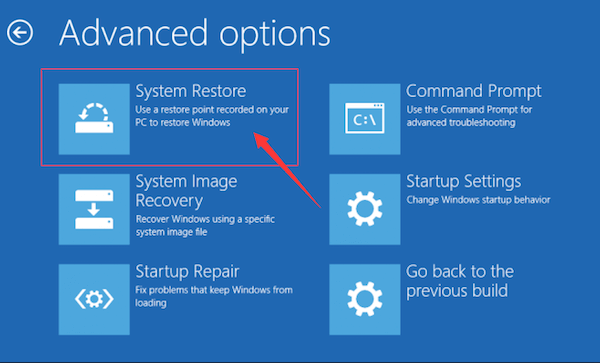
Vaihe 4:
Seuraavaksi näet järjestelmän palautusliittymän ja jatka napsauttamalla Seuraava-painiketta. Sen jälkeen saat yksityiskohtaiset toimintaohjeet. Noudata vain opasta palauttaaksesi järjestelmä ja korjataksesi Windows ei latautunut oikein.
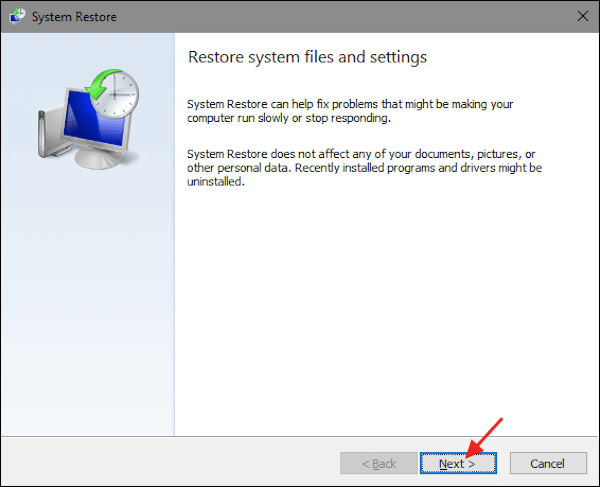
Tapa 4: Suorita Bootrec-komento Windows BCD: n uudelleenrakentamiseksi
Kun olet jumissa Automaattinen korjaus Windowsin kanssa ei latautunut oikein -virheeseen, voit myös rakentaa Windowsin BCD:n uudelleen, mikä on viimeinen keino auttaa sinua ratkaisemaan ongelman.
Vaihe 1:
Aseta Windowsin käynnistyvä asema tietokoneeseen ja valitse sitten siitä käynnistys.
Vaihe 2:
Valitse uudessa ikkunassa Korjaa tietokone. Siirry sitten kohtaan Vianmääritys> Lisäasetukset> Komentokehote.
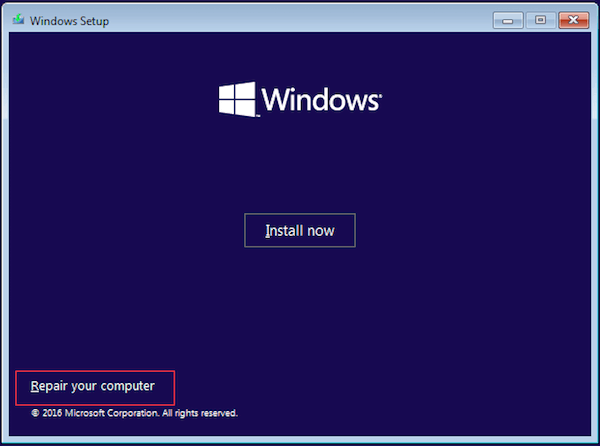
Vaihe 3:
Kirjoita komentokehotteeseen bootrec / fixmbr ja paina Enter-näppäintä näppäimistöllä.
Vaihe 4:
Tässä vaiheessa sinun täytyy kirjoittaa bootrec / fixboot ja paina sitten Enter-näppäintä uudelleen. Kirjoita sen jälkeen näppäimistöllä bootrec / rebuildbcd ja paina Enter.
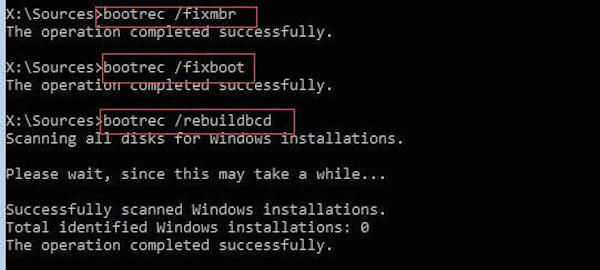
Vaihe 5:
Kun kaikki on tehty, käynnistä tietokone uudelleen ja katso, hävisikö Windowsin virhe, joka ei latautunut oikein.
Osa 2: Tietojen palauttaminen Windowsille, joka ei lataudu oikein
Kun jotain katoaa, koska Windows ei latautunut oikein, voit yksinkertaisesti saada nämä tiedot takaisin -sovelluksen avulla Aiseesoft Data Recovery. Se on yksi tehokkaimmista ja turvallisimmista tietojen palauttamisohjelmista, jonka avulla voit palauttaa melkein kaikki kadonneet tiedostot.

Lataukset
Data Recovery
- Tuki valokuvien, asiakirjojen, sähköpostien, äänen, videoiden ja muun palauttamiseen.
- Voit palauttaa tietoja tietokoneesta, kiintolevyltä, muistitikulta, digitaalikamerasta jne. Windowsissa ja Macissa.
- Auttaa palauttamaan kadonneet tiedot poiston, alustetun osion, kiintolevyongelman, kaatuneen tietokoneen tai muiden syiden takia.
- Tarjoa kaksi skannaustilaa nopeasti skannausnopeudella.
Nyt voit noudattaa seuraavia vaiheita palauttaaksesi tiedot, jotka ovat kadonneet, kun Windows ei latautunut oikein.
Vaihe 1:
Lataa Aiseesoft Data Recovery
Lataa ilmaiseksi Aiseesoft Data Recovery tietokoneellesi ja asenna se sitten ohjeiden mukaan. Kun se on asennettu, käynnistä tämä tietojen palautusohjelma tietokoneellasi.

Vaihe 2:
Valitse tietotyypit ja levyasema
Kun siirryt pääkäyttöliittymään, sinun on valittava tiedostotyypit, jotka haluat palauttaa. Täältä voit valita useamman kuin yhden tyypin. Valitse sitten levyasema, josta saatat löytää Windowsille kadonneita tiedostoja, jotka eivät latautuneet oikein.

Vaihe 3:
Skannaa ja valitse tiedot
Kun olet valinnut tiedostotyypit ja levyaseman, napsauta "Skannaa"-painiketta, jolloin saat pikatarkistuksen valitusta levyasemasta. Kun se on valmis, kaikki kadonneet tiedostot näkyvät luettelossa. Valitse vain tiedostot, jotka haluat palauttaa.

Vaihe 4:
Palauta tiedot
Kun kaikki on tehty, napsauta "Palauta" -painiketta. Odota muutama sekunti, niin saat kätevästi kaikki valitut tiedostot takaisin tietokoneellesi. Kun prosessi on valmis, voit tarkastella näitä tiedostoja napsauttamalla "Avaa kansio".

Osa 3: Windowsin usein kysytyt kysymykset eivät lataudu oikein
Miksi tietokoneeni on jumissa latausnäytössä?
Ehkä se johtuu tietokoneen virheellisestä muistista tai huonosta muistipaikasta. Joskus se johtuu Windows-päivityksestä ja voit siirtyä vikasietotilaan ja käynnistää tietokoneen uudelleen.
Kuinka lataan vikasietotilan Windows 10: ssä?
Napsauta ruudun vasemmassa alakulmassa olevaa Käynnistä-painiketta ja valitse Asetukset. Valitse Päivitys ja suojaus> Palautus. Valitse Lisäasetukset-kohdasta Käynnistä uudelleen nyt. Valitse sitten Vianmääritys> Lisäasetukset> Käynnistysasetukset> Käynnistä uudelleen. Käynnistä tietokone vikasietotilassa valitsemalla 4 tai F4.
Kuinka voin ohittaa Windowsin salasanan?
Paina Windows-näppäintä + R-näppäintä ja kirjoita tekstialueelle netplwiz. Poista valinta valintaruudusta Käyttäjien on annettava käyttäjänimi ja salasana tämän tietokoneen käyttöä varten. Napsauta ikkunan alaosassa OK. Anna käyttäjänimi ja uusi salasana ja käynnistä tietokone napsauttamalla OK.
Yhteenveto
Tässä artikkelissa on neljä erilaista menetelmää, joiden avulla voit korjata Windows ei latautunut oikein -virheen. Ja jos menetit tietoja tämän virheen vuoksi, voit myös hankkia parhaan ohjelmiston tästä artikkelista näiden tietojen palauttamiseksi. Toivottavasti saat jotain hyödyllistä tästä artikkelista.
Mitä mieltä olet tästä viestistä?
Erinomainen
Arvostelu: 4.6 / 5 (perustuu 201-äänestyksiin)Seuraa meitä
 Jätä kommenttisi ja liity keskusteluun
Jätä kommenttisi ja liity keskusteluun
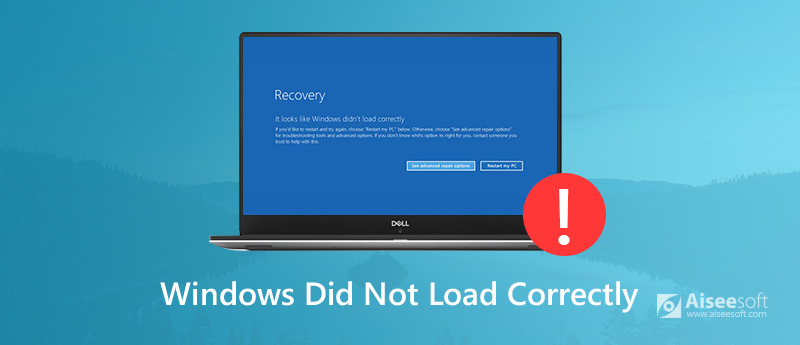
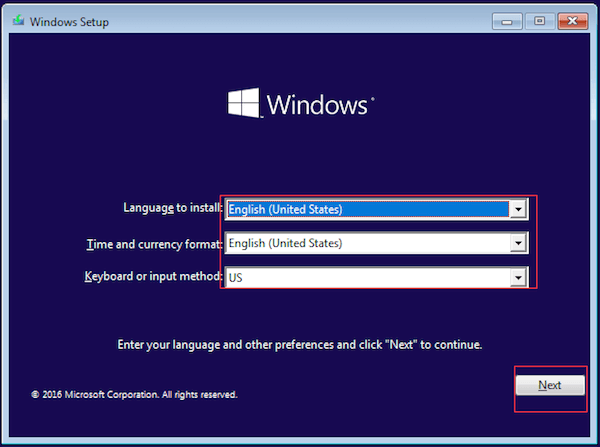
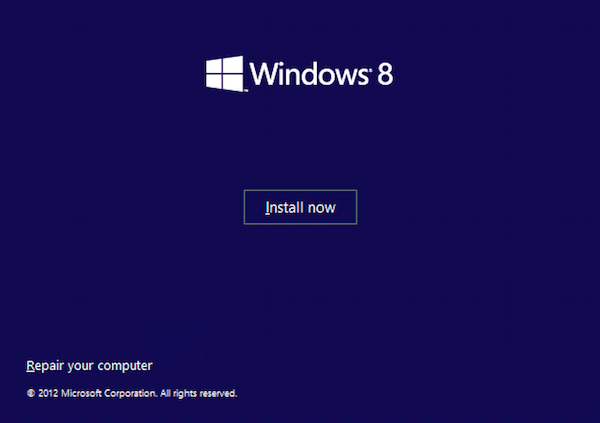
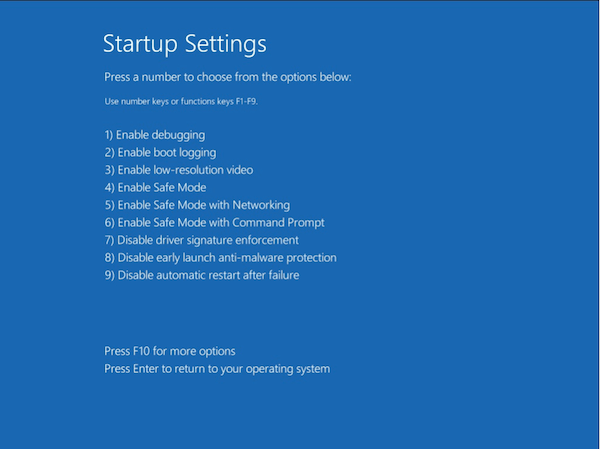
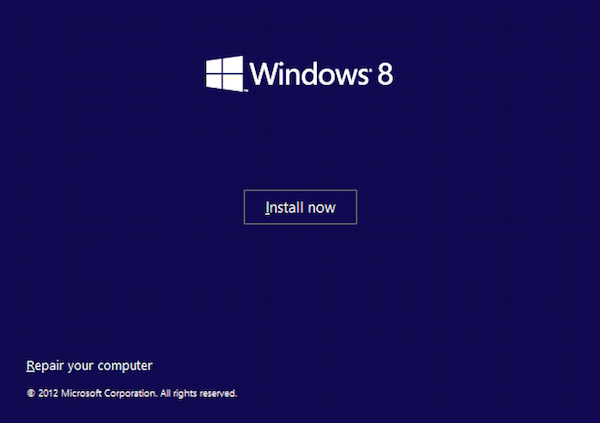
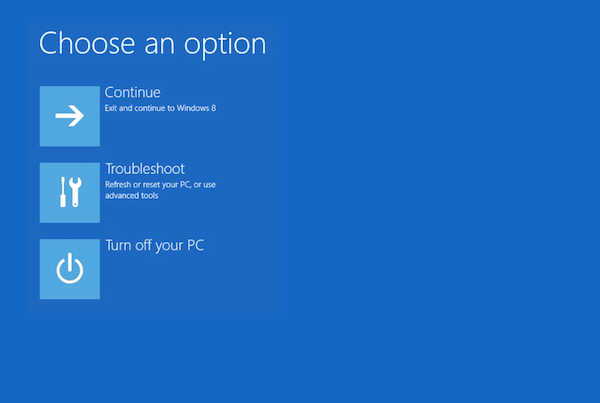
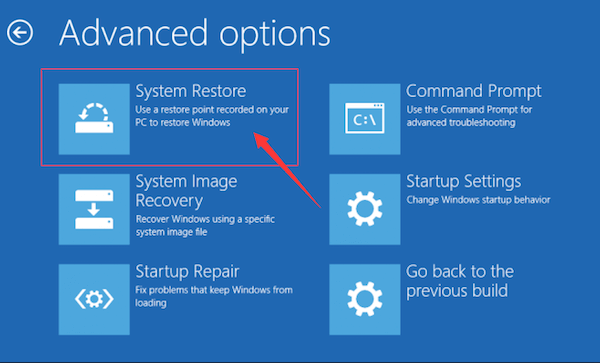
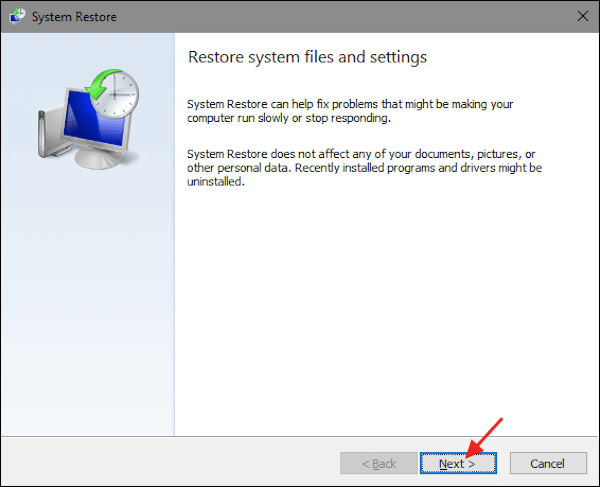
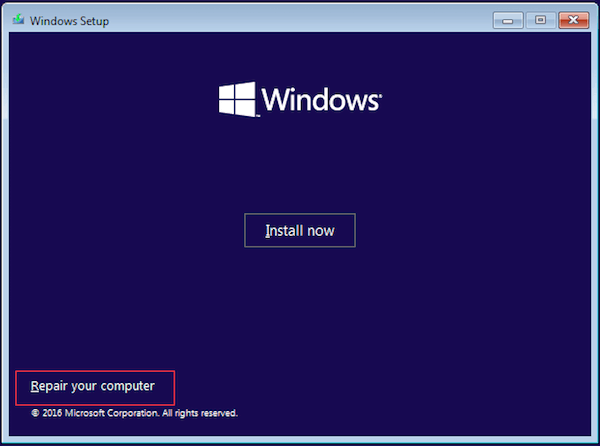
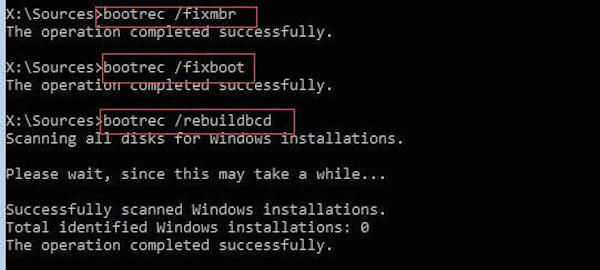

100 % turvallinen. Ei mainoksia.
100 % turvallinen. Ei mainoksia.





100 % turvallinen. Ei mainoksia.
100 % turvallinen. Ei mainoksia.